ブログ記事に使う画像容量を小さくし忘れると、旦那から『ブログの読み込み速度が遅くなるから、必ず忘れずやって!』と注意される。し忘れ防止のため、現在利用中の『画像圧縮ツールTinyPNG』の特徴と使い方および感想を備忘録としてまとめ、ブログに残すことにしました。
目次
TinyPNG[画像圧縮ツール]の特徴
- 無料
- インストール不要
- Web上で JPGやPNGファイルを圧縮できるサービス
TinyPNGの使い方
- TinyPNGにアクセスする
あわせて読みたい


TinyPNG – Compress WebP, PNG and JPEG images intelligently
Free online image compressor for faster websites! Reduce the file size of your WEBP, JPEG, and PNG images with TinyPNG’s smart lossy compression engine.
- 対象の画像ファイルを赤丸の箇所に、ドラッグ&ドロップすることで圧縮処理される。
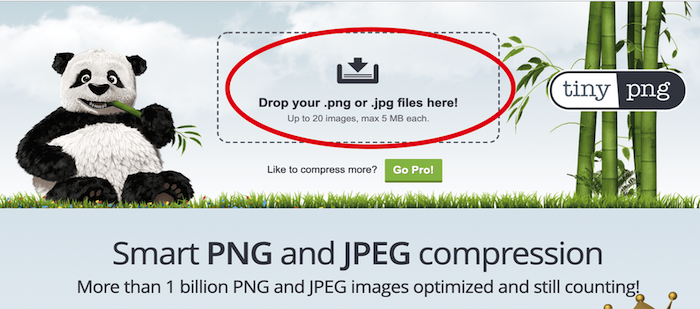
- 圧縮後の結果(ファイル名・圧縮前サイズ・圧縮後サイズ・圧縮率)が下記のように表示されたら、圧縮処理は完了。
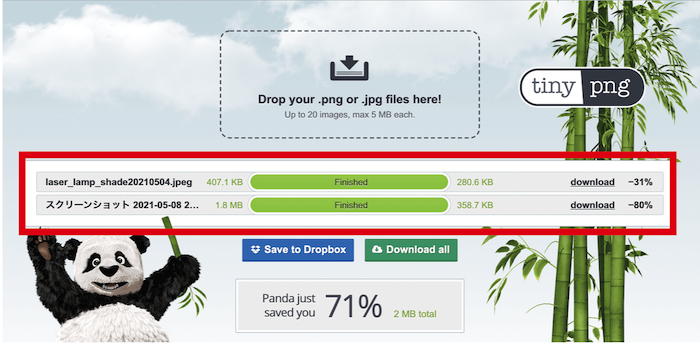
- 圧縮された画像ファイルをダウンロードをクリックして指定の場所に保存する。
※注意:TinyPNGの画面に書いてあるように、1度に20ファイルまで。MAX 5MB。
感想
- TinyPNGは無料しかも簡単に使える
- 画像容量をかなり削減してくれる上、見た目上の画質劣化はほとんどない
という理由から、非常にオススメの便利ツールだと思う。

